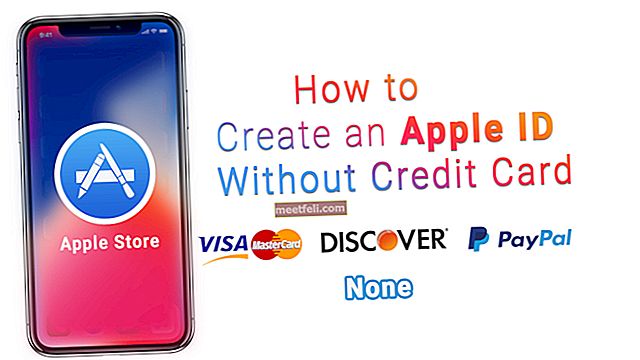Google Pixel 3 был представлен с множеством умных и современных функций. Пользователи в восторге от этого опыта, но некоторые сталкиваются с проблемами при использовании Bluetooth. Здесь мы собираемся поделиться некоторыми советами о том, как исправить проблемы с Bluetooth в Google Pixel 3.
См. Также: Как починить телефон Android, который не соединяется или не подключается к Bluetooth
Сопряжение
Если вы столкнулись с какой-либо проблемой при установке Bluetooth-соединения с определенным устройством, попробуйте выполнить сопряжение с другим. Если соединение успешно, это означает, что есть проблема совместимости с первым устройством. Итак, попробуйте сменить устройство или обратитесь за помощью в центр техподдержки.
Перезагрузка устройства
Если устройство сталкивается с какой-либо проблемой, перезагрузка или перезагрузка - первое и самое простое решение.
- Сначала нажмите кнопку питания и удерживайте ее несколько секунд. Устройство завибрирует.
- После этого телефон перезагрузится.
Теперь установите новое соединение Bluetooth.
- Сначала перейдите к списку приложений на экране. Выберите «Настройки».
- Затем выберите «Подключенные устройства».
- Теперь перейдите в Настройки подключения> Bluetooth.
- Включите режим Bluetooth.
Теперь попробуйте выполнить сопряжение устройства Bluetooth и телефона Google:
- Перейдите к значку «Настройки» и откройте его.
- Щелкните «Подключенные устройства».
- Включите Bluetooth, щелкнув по нему.
- Есть возможность сопряжения нового устройства. Щелкните по нему.
- В списке устройств выберите то, с которым вы хотите создать соединение.
- Затем проверьте, успешно ли выполнено сопряжение.
Если проблема еще не решена, попробуйте следующий шаг.
Обновление программного обеспечения
Очень важно поддерживать программное обеспечение в актуальном состоянии. Это принесет новые функции, но не только это. В нем также будут исправлены ошибки и улучшена производительность телефона. Чтобы обновить программное обеспечение:
- Зайдите в «Настройки» телефона.
- Внизу вы найдете «Система». Щелкните по нему. Затем перейдите в «Дополнительно».
- Коснитесь «Обновление системы».
- Если доступно обновление программного обеспечения, оно появится там.
- Скачайте и установите его.
Опция безопасного режима
Иногда, если в телефон загружено новое приложение, это может вызвать проблемы с подключением Bluetooth. Когда телефон находится в безопасном режиме, будут работать только предустановленные приложения и ничего больше. Итак, если внешнее приложение вызывает проблему, загрузка устройства в безопасный режим поможет вам определить это. Если Bluetooth работает правильно в безопасном режиме, проблема связана с одним из сторонних приложений. Вы можете удалить приложения одно за другим, пока проблема не будет решена, или вы можете выполнить сброс настроек до заводских (объяснено ниже).
- Когда телефон включен, нужно нажать кнопку включения и удерживать ее. Когда на экране появится сообщение об отключении питания, отпустите кнопку.
- Теперь нужно на несколько секунд подержать питание выключенным. После этого на экране появится сообщение «Перезагрузить в безопасный режим».
- Наконец, нажмите ОК.
Сброс телефона и Bluetooth-соединения в машине
- Сначала перейдите в «Настройки» на телефоне.
- Щелкните «Подключенные устройства».
- Затем перейдите в «Bluetooth».
- Нажмите на опцию «Забыть».
- Если ваша машина и телефон уже сопряжены, выберите название машины и нажмите «Забыть». Все предыдущие подключения будут удалены с телефона.
После того, как все будет сделано, попробуйте снова установить соединение.
Восстановление заводских настроек
Сброс к заводским настройкам - это последний шаг, когда другие шаги не работают. Перед выполнением сброса сделайте резервную копию всех важных данных.
- Сначала перейдите в «Настройки» телефона.
- Затем найдите «Система» и нажмите на нее.
- Будут варианты для «Сброс». Нажмите на это.
- Нажмите «Стереть», чтобы удалить все данные.
- Наконец, дайте разрешение продолжить «Сброс».
- Введите свой пароль или ПИН-код. Подтверди это.
- На выполнение всех действий потребуется несколько секунд, и телефон перезагрузится.
- После завершения сброса вам нужно будет настроить свой телефон как новое устройство.